Comment savoir quelle version de Windows vous avez ≫ Résolu
Pour savoir quelle est la version de Windows sur ton PC, il suffit de suivre l’itinéraire : “Win + R> winver> OK”. Une autre façon de le savoir est d’appuyer simultanément sur les boutons “Gagner + I” et d’entrer “Système” pour voir les informations sur l’équipement dans la section “À propos”. Là, vous verrez quelle version de Windows vous avez et dans “Type de système” vous pourrez détailler quel est le processeur de ton ordinateur.
Les 32 et 64 bits font référence au CPU ou au type d’unité centrale. Les deux architectures sont couramment utilisées dans les ordinateurs mais leur différence réside dans la façon dont elles stockent les données et la gestion de la RAM. Par conséquent, dans ce tutoriel, vous verrez en détail les procédures dont vous disposez pour connaître quelle est la version et le processeur de Windows sur votre ordinateur.
Pas à suivre
Vous avez deux méthodes pour voir la version de Windows et savoir si le système d’exploitation est en 32 ou 64 bits. Ensuite, il sera expliqué comment vous pouvez connaître ces informations à l’aide des raccourcis clavier de Windows et à partir de ses paramètres.
Utiliser les raccourcis clavier
Il y a un moyen rapide de savoir quelle est la version de Windows et il utilise les raccourcis clavier comme suit :
- Appuyez en même temps les clés “Gagner + R”.
- Entrer “gagnant“Et appuyez sur”Entrer”.
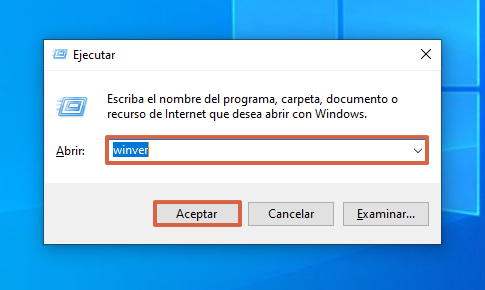
- Vérifiez et lisez la version Windows dont vous disposez sur votre ordinateur.

Depuis les paramètres
Via les paramètres Windows vous pourrez détailler les spécifications du matériel et vous observerez le type de système que vous avez, si c’est 32 ou 64 bits. Pour ce faire, il vous suffit de suivre ces étapes :
- Presse “Début”.
- Cliquez sur l’icône d’engrenage pour aller à “Réglage”. Vous pouvez également accéder directement en appuyant simultanément sur les touches “Gagner + je”.
- Cliquer sur “Système”.
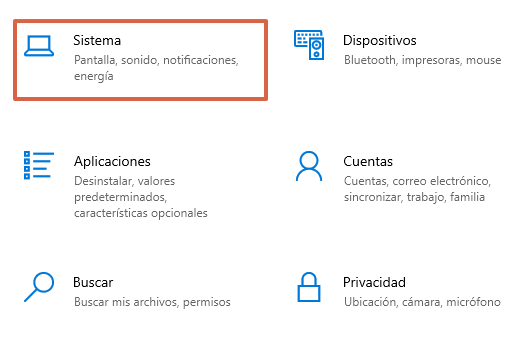
- Faites glisser la barre d’options sur le côté gauche et opprime dans “À propos de”.
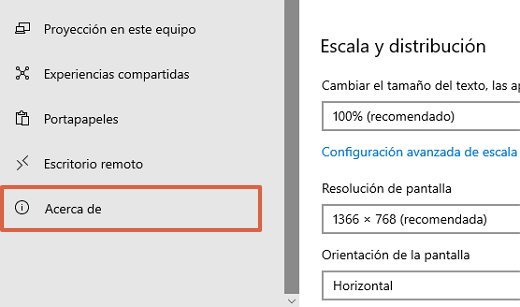
- Dans “Spécifications de l’appareil> Type de systèmeVous verrez si le PC est en 32 ou 64 bits.
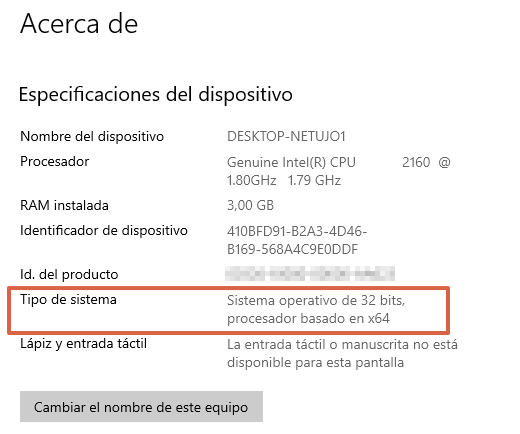
Noter: Vous pouvez également accéder directement via ce lien.
Différence entre un système d’exploitation 32 bits et 64 bits
La principale différence entre un système d’exploitation 32 bits et 64 bits est que le 64 bits a une plus grande capacité à gérer les données simultanément et stocke plus de valeurs de calcul. Les deux utilisent le langage binaire, bien qu’ils aient des pouvoirs et des capacités différents pour traiter et stocker des informations.
Dernières versions de Windows
Certaines versions de Windows gèrent la même procédure pour savoir quelle est la version de Windows et quel est votre système d’exploitation, si 32 ou 64 bits. Pour cette raison, ces sections détailleront brièvement les caractéristiques de leurs versions et comment accéder aux informations sur l’appareil.
Windows XP
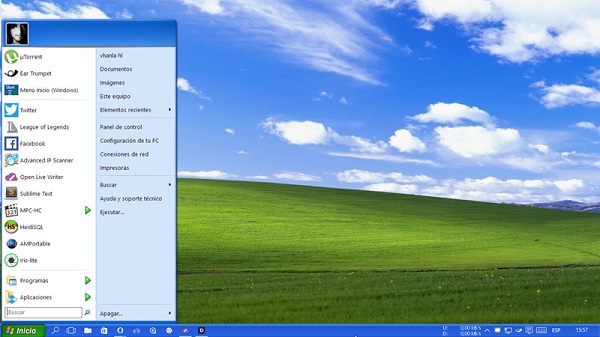
Windows XP est sorti en 2001 et il utilisait un développement grand public de l’architecture NT. Cela a permis d’améliorer la stabilité et les performances. Il se caractérisait par une interface facile à utiliser, il avait séquences d’hibernation et de démarrage plus rapides et de nouveaux pilotes et applications peuvent être installés sans avoir à redémarrer le système.
Windows Vista

Windows Vista se caractérise par être une version avec un interface conviviale et fraîche grâce à la semi-transparence parmi vos outils. Il a une capacité native à graver des DVD, mais sa dernière mise à jour date de 2009-2010.
Windows 7
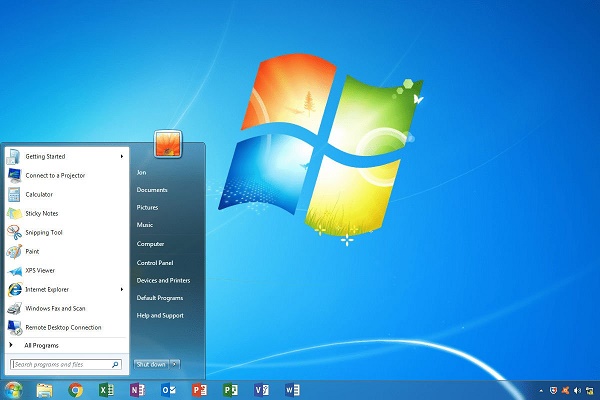
Windows 7 se caractérise par être un Système d’exploitation prenant en charge les architectures 32 bits et 64 bits. De plus, en utilisant moins les composants de la machine, économiser beaucoup d’énergie et permet une plus grande synchronisation entre l’ordinateur et l’utilisateur. De même, cette version a été conçue pour exécuter les programmes plus rapidement et pour que l’ordinateur effectue plusieurs tâches simultanées dans les délais et plus rapidement.
Si vous voulez savoir quelle est la version que vous avez sous Windows ou quel système d’exploitation vous avez (32 ou 64 bits), appuyez sur le bouton “Début“, écrit “équipe“Et dans l’option qui apparaît, faites un clic droit dessus. Choisir “Propriétés“Et vérifiez quelle est la capacité de l’ordinateur.
Windows 8 et 8.1
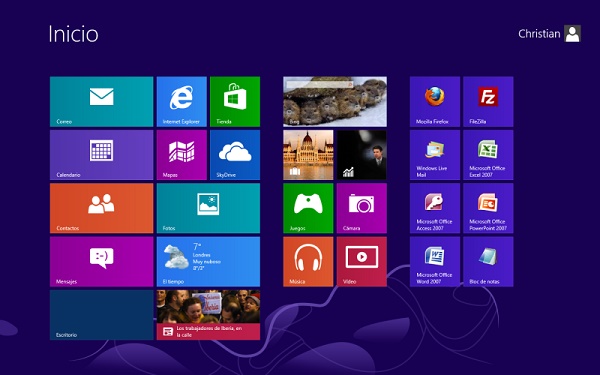
Toutes les fonctionnalités Windows 8 provenir de la version précédente Windows 7. La principale différence est qu’ils ont été améliorés pour se concentrer à la fois sur les ordinateurs et les appareils mobiles. Donc, propose une conception graphique tactile avec une interface interactive avec l’utilisateur.
Pour vérifier quelle version de Windows votre ordinateur a, suivez le chemin : “Win + R> Tapez winver> OK> Review”. Maintenant, si vous avez Windows 8.1 ou Windows RT 8.1, allez dans le coin inférieur droit de l’écran et cliquez sur “Paramètres> Modifier les paramètres du PC”. Choisir “PC et appareils> Informations sur le PC”Pour vérifier l’édition et la version de Windows.
Windows 10
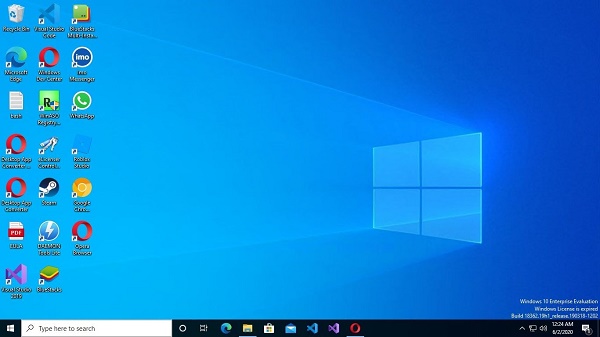
Windows 10 est une version qui Il a une nouvelle interface bien qu’avec les détails de base de Windows 8. D’autre part, cette version est programmée pour compresser tous les fichiers du Système afin d’optimiser son fonctionnement. Si vous disposez de 32 bits, vous disposerez d’un espace minimum de 1,5 Go. Maintenant, si vous avez 64 bits, vous aurez environ 2,6 Go.
En conclusion, la procédure de savoir quelle est la version de Windows c’est pas compliqué. Il suffit de saisir les propriétés de l’équipement ou d’aller directement dans les informations Système pour déterminer à la fois la capacité du processeur et la version disponible.
